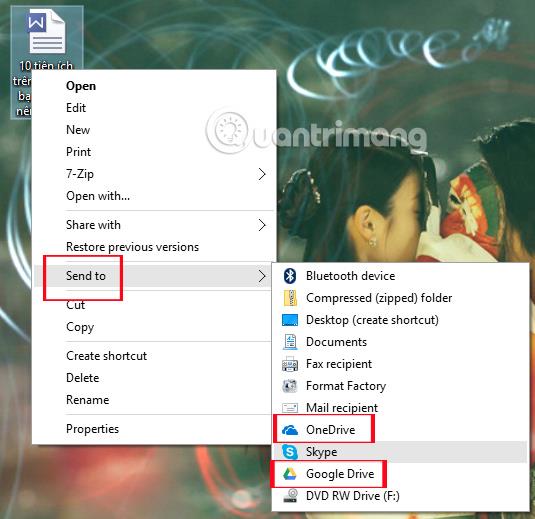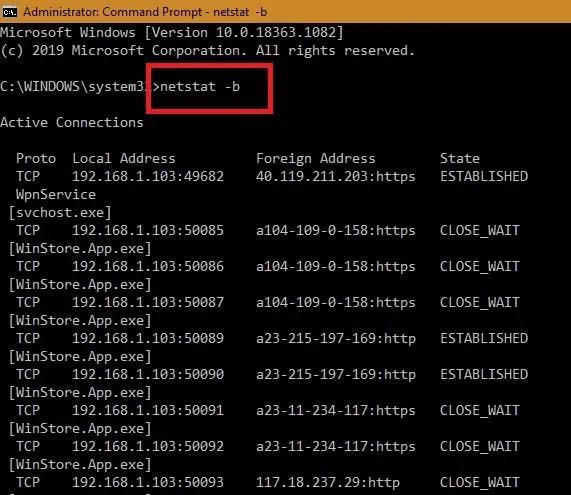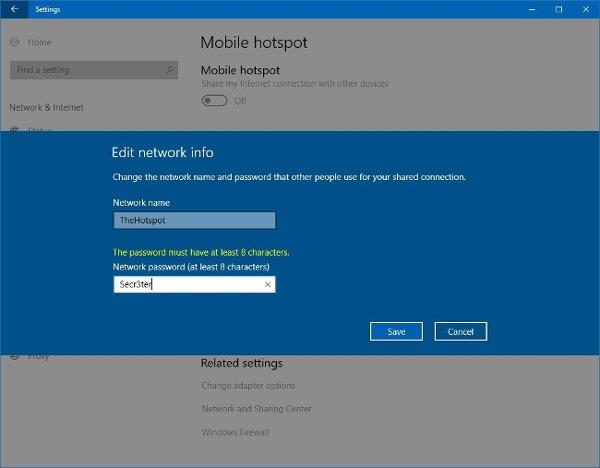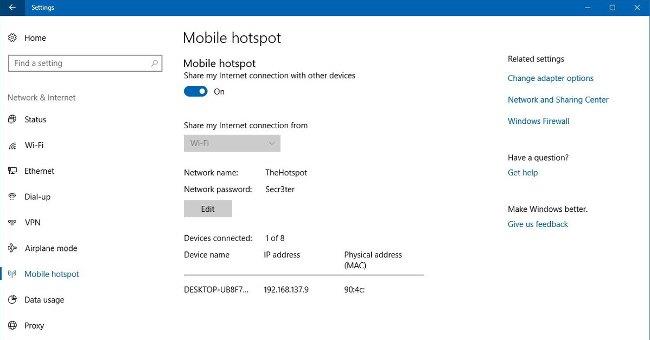Í Windows 10 geturðu breytt tölvunni þinni í þráðlausan heitan reit án þess að þurfa að nota viðbótarhugbúnað eða háþróaðar skipanir til að deila tengingunni. Notaðu aðferðina hér að neðan til að búa til þráðlausan heitan reit á Windows 10 þegar þú þarft að deila nettengingunni þinni með fólki í kringum þig.
Þessi eiginleiki er kallaður „mobile hotspot“ og er mjög gagnlegur. En venjulega finnurðu það aðeins þegar þú vilt deila internetinu með öðrum með því að nota hlerunartenginguna þína. Til dæmis, ef þú hittir vini á kaffihúsi sem er ekki með ókeypis Wi-Fi til að tengjast internetinu, í þessu tilfelli muntu líklega hugsa um að deila farsímagögnum með þeim sem eru í kringum þig.

Hotspot Wifi er ekkert nýtt fyrir Windows 10. Vegna þess að þessi eiginleiki hefur birst undanfarin ár og krefst þess að nota skipanalínuna til að stilla Hoster Network. Hins vegar, eins og er, þarf Windows 10 ekki þessa flóknu hluti, búðu einfaldlega til netkerfi með sérsniðnum stillingum .
Við skulum læra skrefin til að deila þessari internettengingu.
Notaðu Mobile Hostpot á Windows 10
Windows 10 gerir þér kleift að deila Ethernet, Wifi eða farsímagögnum með því að nota heitan reit þegar tölvan þín er með að minnsta kosti einn þráðlausan millistykki.
Búðu til þráðlausan heitan reit á Windows 10:
1. Opnaðu Stillingar .
2. Smelltu á Network & Internet .
3. Veldu Farsíma heitur reitur .
4. Undir fellivalmyndinni "Deila internettengingunni minni frá" velurðu netkortið sem þú vilt deila nettengingunni þinni með.
5. Ýttu síðan á Breyta hnappinn .
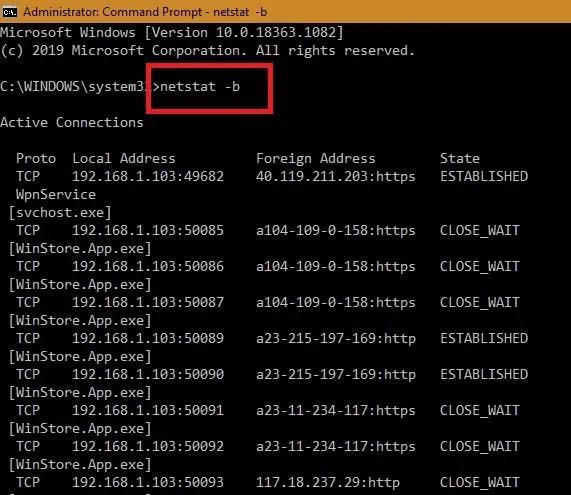
6. Næst skaltu slá inn lýsandi heiti samnýttu tengingarinnar til að staðfesta netið.
7. Sláðu inn nýtt lykilorð. Aðrir notendur munu nota það til að tengjast heita reitnum.
8. Næst skaltu smella á Vista .
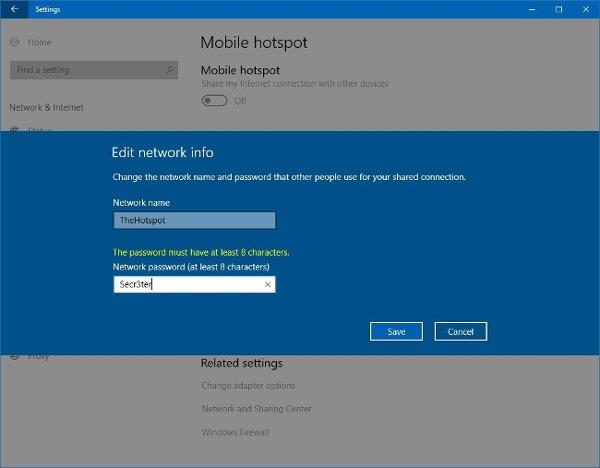
9. Kveiktu á rofanum Deila internettengingunni minni með öðrum tækjum .
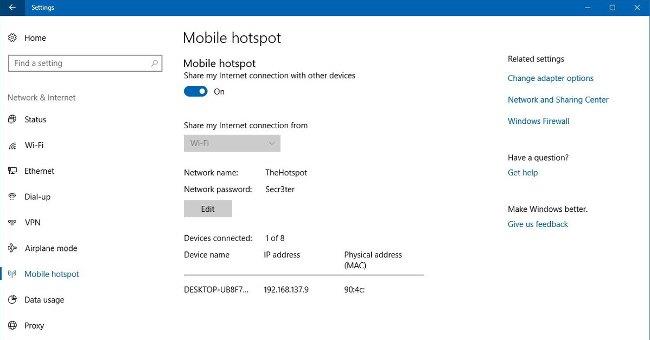
Þegar þú hefur lokið skrefunum geta allt að 8 tæki tengst internetinu með því að nota netkerfi án flókinna uppsetningar, notendur geta fengið aðgang að Wifi nettengingunni eins og venjulega.
Ábending fyrir atvinnumenn : Eftir að þú hefur stillt heitan reit fyrir farsíma geturðu fljótt virkjað/slökkt á þessum eiginleika með því að nota netútrásina á verkefnastikunni .
Ef þú vilt ekki alltaf virkja farsíma heitan reit geturðu valið að sérsníða hann áður en þú virkjar hann. Hins vegar verður að para tækið með Bluetooth áður en þessi eiginleiki er notaður.
Auk þess að nota ofangreinda aðferð geturðu íhugað nokkrar aðrar leiðir eins og: